
Satura rādītājs:
- Autors John Day [email protected].
- Public 2024-01-30 10:58.
- Pēdējoreiz modificēts 2025-01-23 14:59.
Seko vairāk autoram:






Par: Mans vārds ir Džo. Es vairs neizmantoju šo vietni tik daudz, jo esmu klibs, bet jūs atradīsit dažas manas pamācības no kāda laika, ko es uzrakstīju. Es tiešām atvainojos, ja tie ir slikti uzrakstīti, nesakiet … Vairāk par joejoerowley »
Šajā pamācībā es jums iemācīšu, kā alfabētizēt pēc uzvārda MS Word. Tas ir patiešām ērts rīks, kas tajā laikā ir ļoti noderīgs.
1. darbība: izceliet nosaukumus
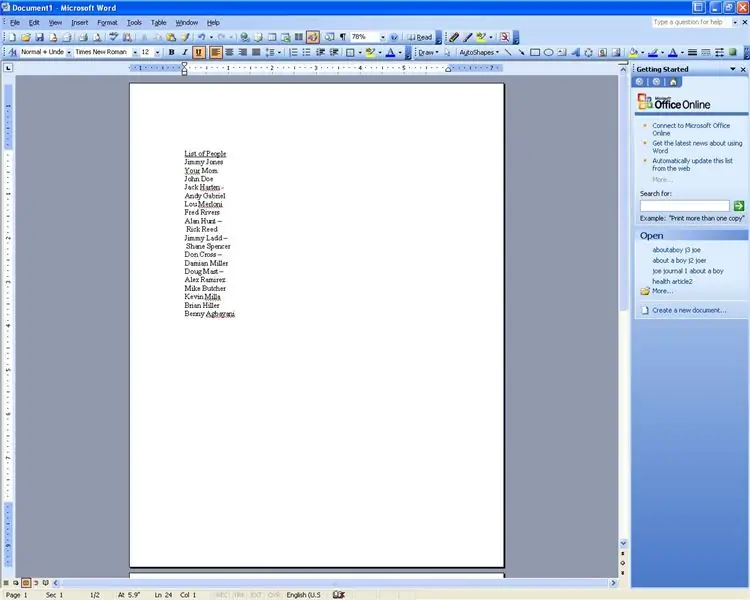
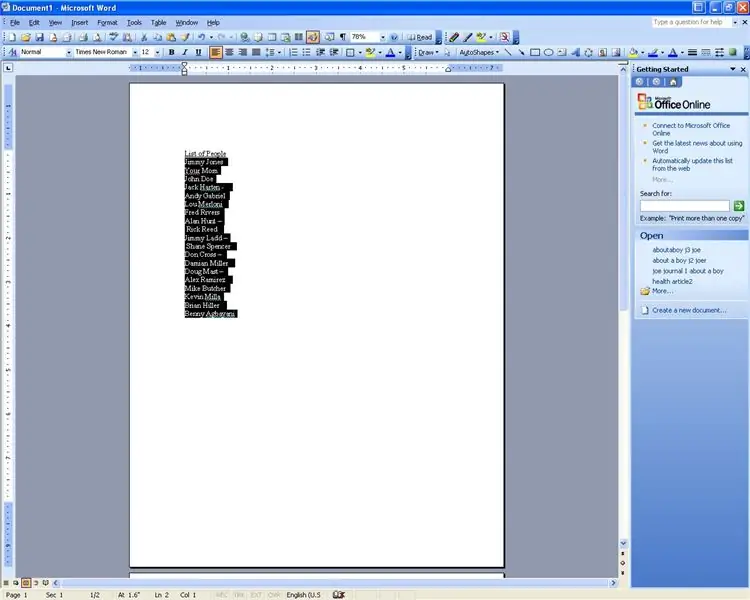
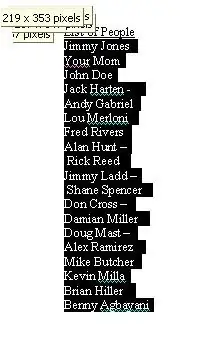
Pirmā lieta, kas jums jādara pēc vārdu ievadīšanas, ir tos izcelt.
2. darbība: kārtojiet
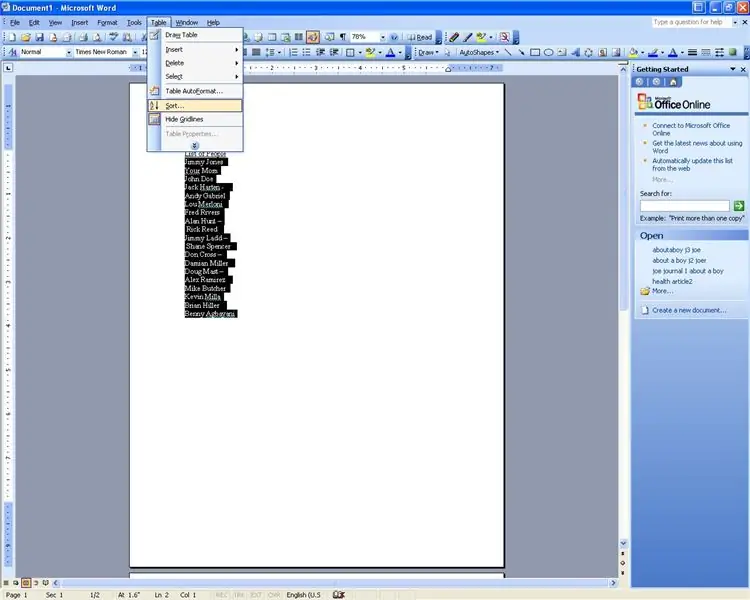
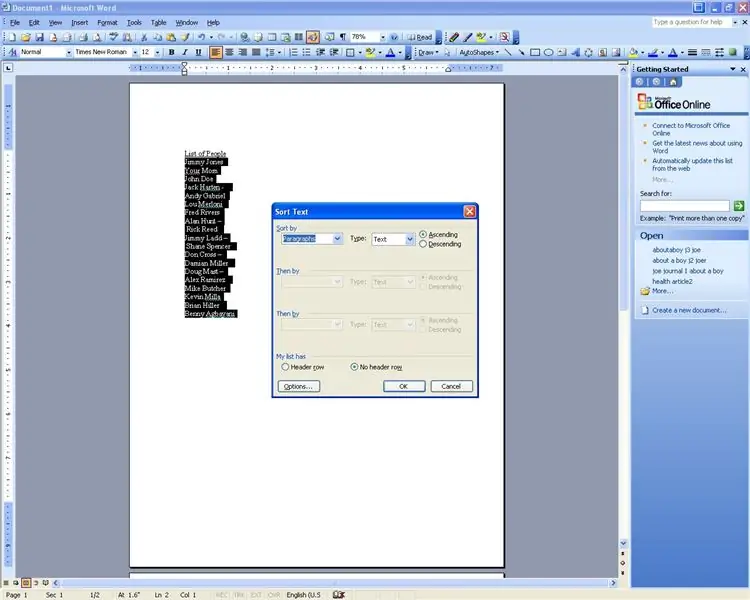
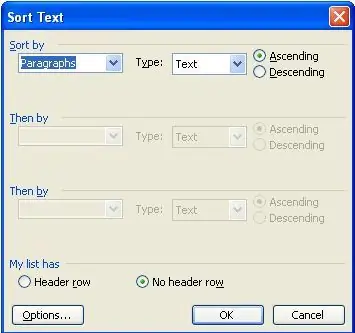
Tagad pēc teksta izcelšanas Noklikšķiniet uz izvēlnes Tabula un pēc tam uz Kārtot. Kad atrodaties kārtošanas dialoglodziņā, izvēlieties kārtot pēc Word 2 un noklikšķiniet uz Labi.
3. darbība: saraksts ir sakārtots alfabēta secībā
Apsveicam! Tagad jūsu saraksts ir sakārtots pēc uzvārda. Tam vajadzētu ietaupīt daudz laika. Lūdzu, uzdodiet jautājumus un atstājiet komentārus. Paldies, ka izlasījāt!
Džo Roulijs DžoR14 (at) gmail {dot] com
Ieteicams:
Cēzara šifra programma programmā Python: 4 soļi

Cēzara šifra programma programmā Python: Cēzara šifrs ir sens un plaši izmantots šifrs, kuru ir viegli šifrēt un atšifrēt. Tas darbojas, pārvietojot alfabēta burtus, lai izveidotu pilnīgi jaunu alfabētu (ABCDEF varētu pārvietot vairāk par 4 burtiem un kļūt par EFGHIJ). Cēzars C
Kā kodēt un publicēt Matlab 2016b programmā Word (rokasgrāmata iesācējiem): 4 soļi

Kā kodēt un publicēt Matlab 2016b programmā Word (rokasgrāmata iesācējiem): Matlab ir augstas veiktspējas valodu programma, ko izmanto tehnisko rezultātu aprēķināšanai. Tam ir iespēja lietotājam draudzīgā veidā integrēt vizuālos attēlus, aprēķinus un programmēšanu. Izmantojot šo programmu, lietotājs var publicēt problēmas un risinājumus
Kā izveidot un ievietot tabulu un pievienot šai tabulai papildu kolonnas un/vai rindas programmā Microsoft Office Word 2007: 11 soļi

Kā izveidot un ievietot tabulu un pievienot šai tabulai papildu kolonnas un/vai rindas programmā Microsoft Office Word 2007: Vai jums kādreiz ir bijis daudz datu, ar kuriem strādājat un domājat par sevi … " kā es varu izveidot visu vai šie dati izskatās labāk un ir vieglāk saprotami? " Ja tā, tad jūsu atbilde var būt tabula Microsoft Office Word 2007
Kā izveidot relāciju datu bāzes programmā Microsoft Access iesācējiem: 17 soļi

Relāciju datu bāzu noformēšana programmā Microsoft Access iesācējiem. Turpmākajos norādījumos ir detalizēti aprakstīts, kā programmēt Microsoft Access relāciju datu bāzes. Šajā rokasgrāmatā vispirms tiks parādīts, kā pareizi saistīt divas (2) tabulas. Pēc tam es detalizēti aprakstīšu, kā no šīm jaunajām attiecībām izveidot veidlapu, ļaujot lietotājam ievadīt informāciju
Makro izveide programmā Microsoft Excel: 7 soļi

Makro izveide programmā Microsoft Excel: vai jums ir problēmas strādāt ar datu kopām programmā Excel? Vai tērējat pārāk daudz laika datu sagatavošanai un nepietiek laika to analīzei? Es regulāri izmantoju makro programmā Excel, lai saīsinātu efektīvu datu modeļu izveides procesu, tāpēc es nolēmu, ka tas ir labs risinājums
